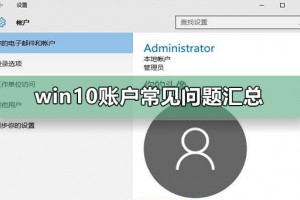Xmind2022超强入门指南:如何绘制思维导图
发布时间:2023-06-21 22:19:13
如果你刚接触 XMind 2022不久,是不是还不知道如何入门,可以看看这篇Xmind2022超强入门完全指南。
思维导图是什么
思维导图是一种将思维进行可视化的实用工具。
具体实现方法是用一个关键词去引发相关想法,再运用图文并重的技巧把各级主题的关系用相互隶属的层级表现出来,把关键词与图像、颜色等建立记忆连接,最终用一张放射性的图有重点、有逻辑地将所有内容表现出来。
XMind 的入门操作非常简单,只需在电脑或手机、平板上下载 XMind 的客户端后,花三分钟熟悉下界面,即可开始进行思维导图的绘制。
下面以 XMind 桌面版为例:
新建思维导图
可以创建空白图,可以选择已有主题创建,也可以在图库里打开模板。
也可以在「文件」-「导入」,导入其他文件格式的文件。
添加各种主题
按 Tab 添加子主题,按回车键添加同级别主题,双击空白处添加自由主题。
添加联系、外框、概要、笔记、标签、附件、超链接等元素
选中主题,在工具栏中点击对应的按钮即可添加。
删除和撤销
选中元素,点按删除键即可进行删除。撤销按快捷键 Command/Control+Z 即可。
更改画布、主题、文字样式
所有关于样式的修改,都在软件窗口右侧的格式面板中。
分享和导出
支持导出 PNG、PDF、文本、Excel、Word 等文件格式,也可以将导图用邮件、印象笔记等分享出去。
更多精彩功能
ZEN 模式
ZEN 模式让你专注于思维导图本身。在 ZEN 模式下,你可以集中火力,全神贯注地进行思维的发散和整理,得出更好的解决方案。
演说模式
演说模式可自动生成转场动画和布局,一键即可展示你的思维导图。从头脑风暴到思维展示,在 XMind 中即可完成工作流闭环。告别繁琐,尽享高效。
大纲视图
轻松在思维导图和大纲视图间进行切换,提供了一种组织和架构思维的新方式,有效帮助大脑思考和解决问题。
风格编辑器
你可以根据自己的喜好调整主题的样式,把字体、线条和颜色设置成自己喜欢的样子,保存好后就可以重复使用了。
猜你喜欢
- 在Excel中录入数据的时候或许不是一个人录入,是要好几个人一起录入,这个时候就需要用到共享功能了。接下来是小编为大家带来的如何共享exce
- 财务相关人员在统计公司季度报告的时候,按照上级要求,需要算出一年中四个季度数据都上涨的,虽然可以凭借眼力来判断是不是连续上涨,但是处理庞大的
- Excel中经常需要使用到取整函数为不是整数的数据进行一个取整的操作,取整函数具体该如何使用操作呢?下面是小编带来的关于excel的取整函数
- 在WPS演示文稿中我们可以插入各种对象,比如公式,表格,图表,图片,图形,思维导图,流程图,二维码,条形码,文本框等等。如果有需要,我们可以
- 在办公室经常会打印各种文件,很多人都是按照常规的方法进行打印,其实在文档的打印中也是有很多技巧的,可以按照自己的需求设定,下面给大家分享Wo
- 当我们批量的输入文本的时候,经常需要调整文字的大小,但我们每次都按字体的调大字号的话,会非常的麻烦,那么在WPS文字与Word文字当中如何一
- Win10是当前相对盛行的操纵系统,相比以前的系统增长了更多新点功能,应用起来会加倍的便捷。今天小编带朋友们看看对于win10账户多见问题的
- 我相信使用过Win101909系统的人都知道,计算机桌面上的任务栏不仅占用很多空间,而且使用起来也很不方便。 实际上,借助Win10 190
- 用INFO函数可以返回有关当前操作环境的信息,例如下列公式:=INFO("directory")返回当前目录和文件夹路径
- 如何在演示PPT时脱离电脑的束缚,在观众面前像乔布斯那样高谈阔论?买一只价格不菲的PPT遥控笔?不,现在你只要有一部手机或平板电脑就能做到。
- 全选的快捷键是:Ctrl + A光标之后全选快捷键是:Ctrl + Shift + End光标之前全选快捷键是:Ctrl + Shift +
- 在商务活动中,没有哪个经理人在做报告的时候喜欢用大量的数字,而是简单地用图表清晰明了地表达自己的观点。因此,创建图表是一项非常重要的工作,下
- 在手机wps中,我们可以对表格的单元格大小进行调整,那么,你知道如何使用手机wps对表格单元格进行调整吗?对于习惯用电脑wps的朋友或许不太
- Excel表格的基本操作视频教程也成为Excel表格初学者急着寻找的资料之一,那么在Excel表格中怎么设置单元格?下面小编就为大家详细介绍
- excel是我们常用的办公软件,在日常工作中经常需要对数据进行四舍五入,那么excel表格中如何使用round函数?下面小编带来round函
- 最近开始使用OneDrive来备份电脑中的重要文档,但在OneDrive保持同步的状态下,打开这些文档(包括Word、Excel
- 在使用wps办公软件时用户可以感受到不错的功能服务,并且wps软件出现至今拥有了很多的使用群体,用户对wps软件提供的功能也很满意,那么经常
- Excel中经常需要使用到公式进行计算所得税,所得税具体该如何用公式进行计算呢?下面是小编带来的关于excel 所得税计算公式使用教程,希望
- word文档中怎么制作文字水中倒影效果?想给word文档添加一些特殊效果,想做个水中倒影的文字字体,用ps虽然很方便,但是word软件也可以
- 咱们在 操纵WPS表格与Excel表格 停止 一样平常办公时, 常常 需求有些 计较表格, 呈现小数的 状况, 假如 咱们 需求小数数值还好